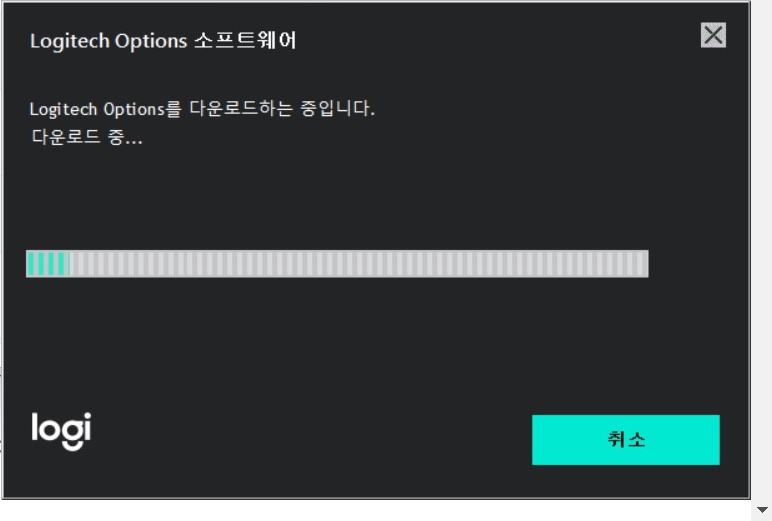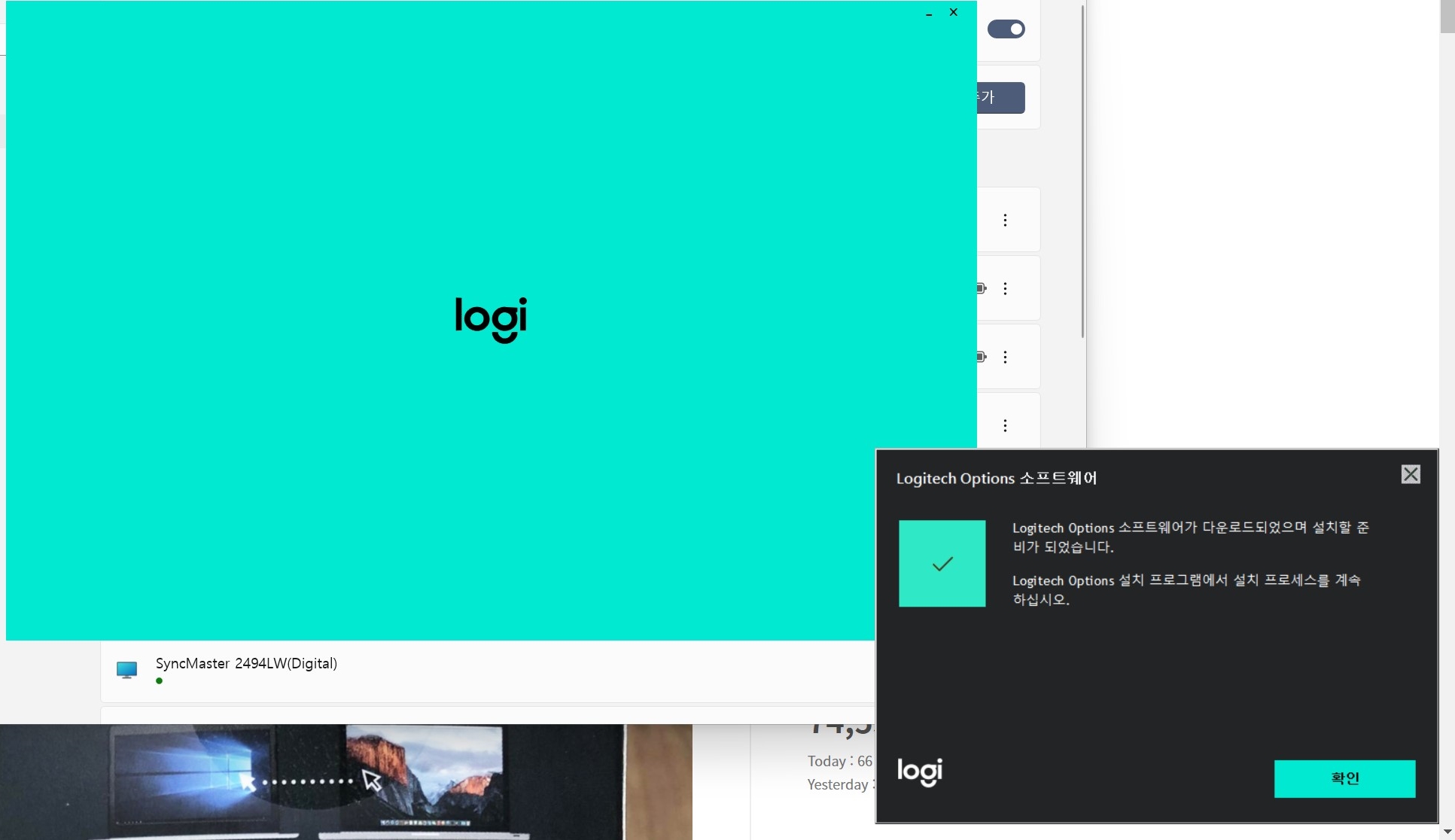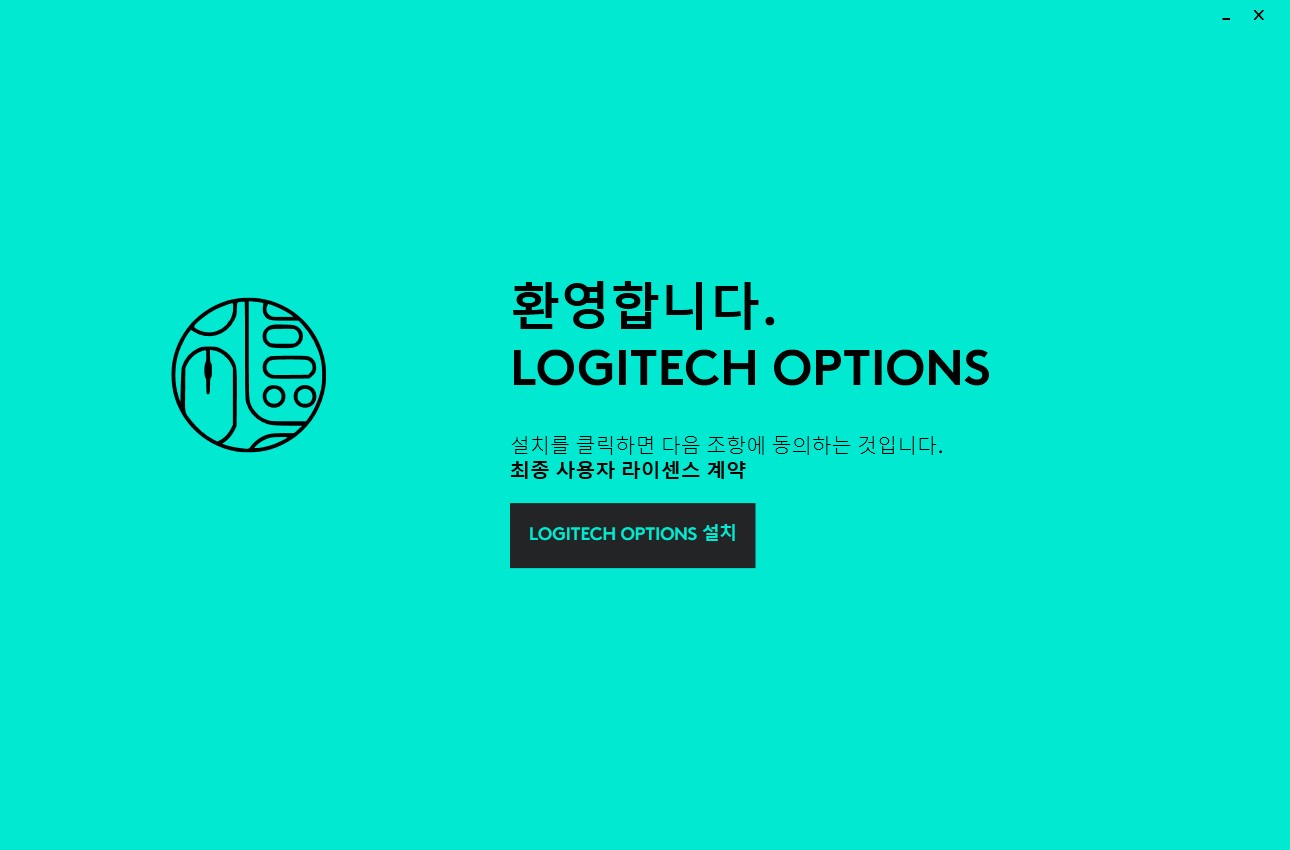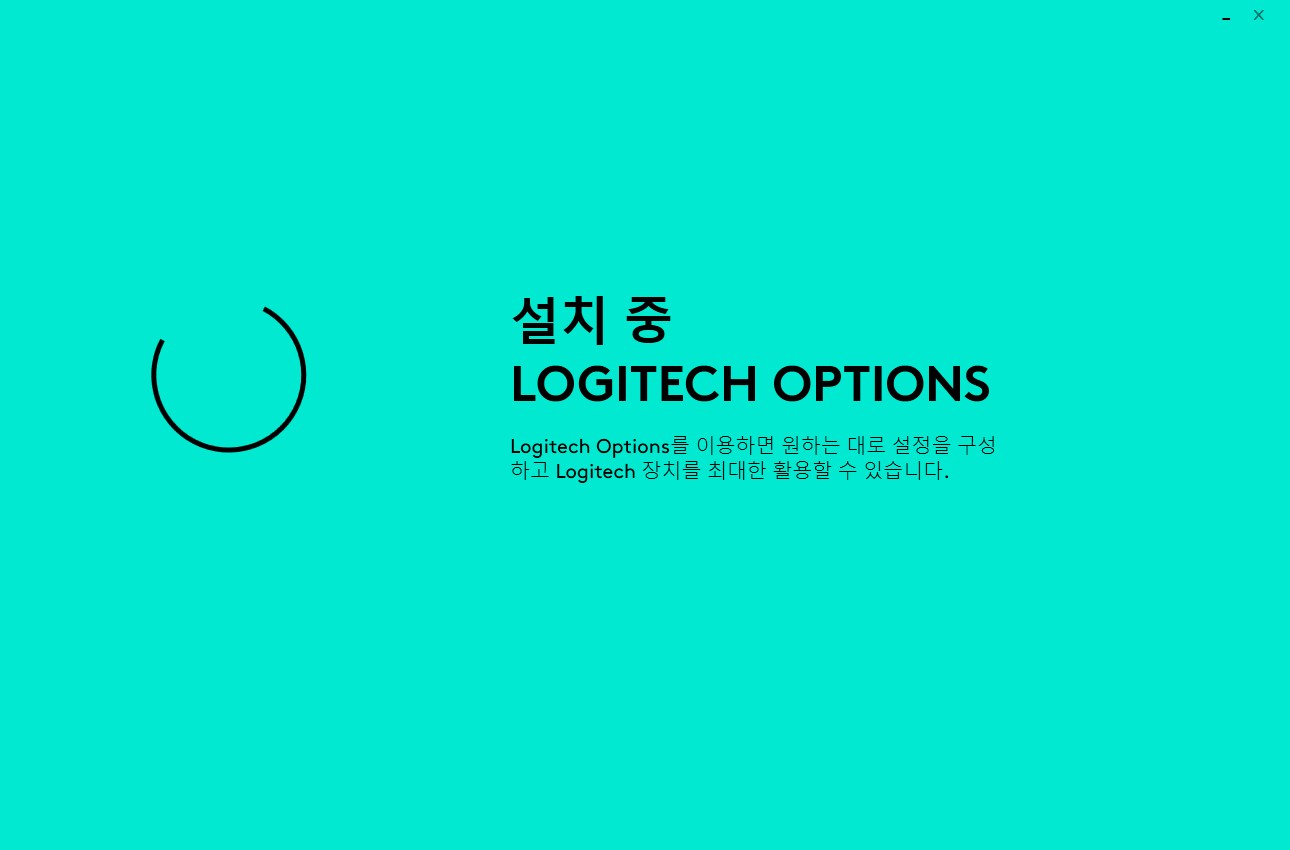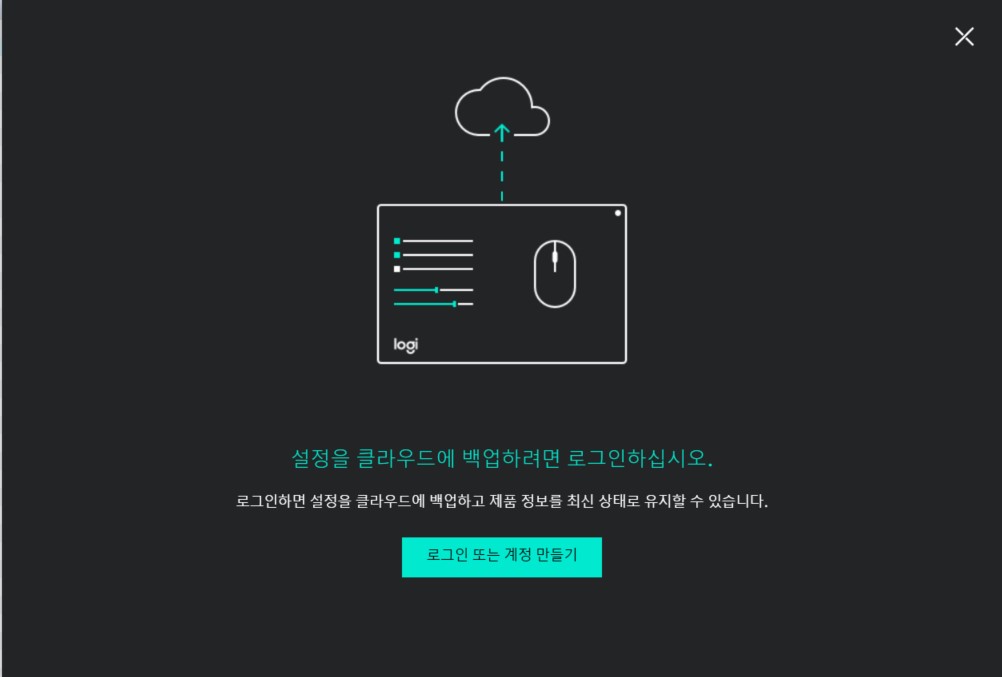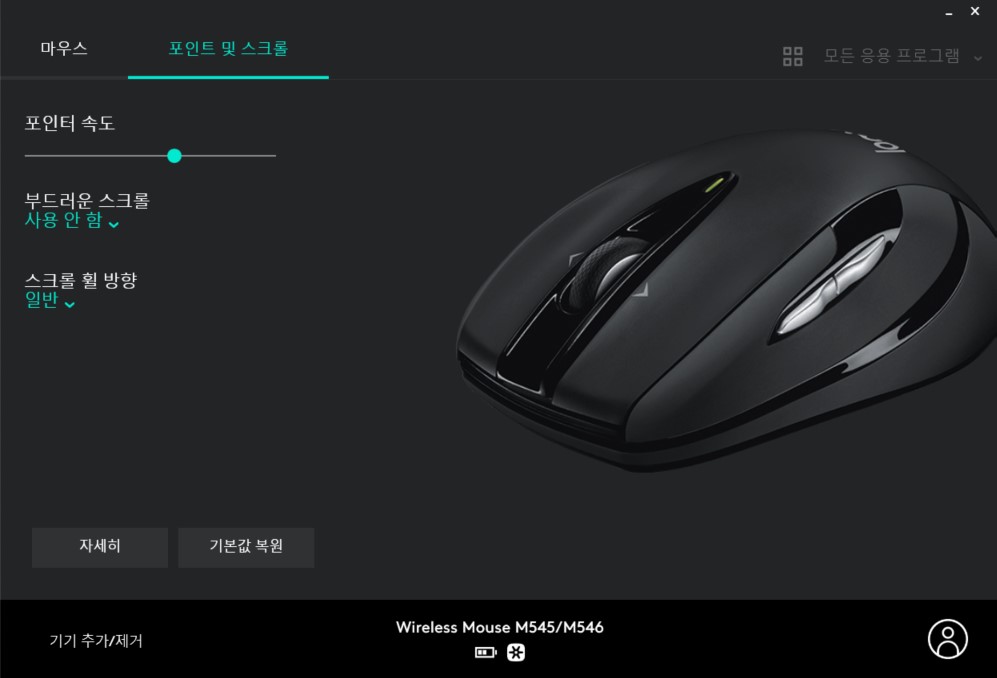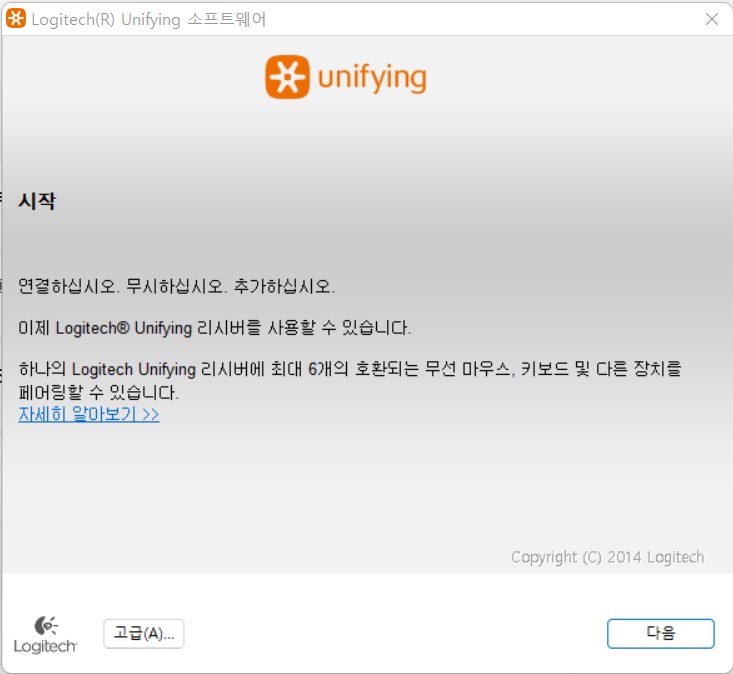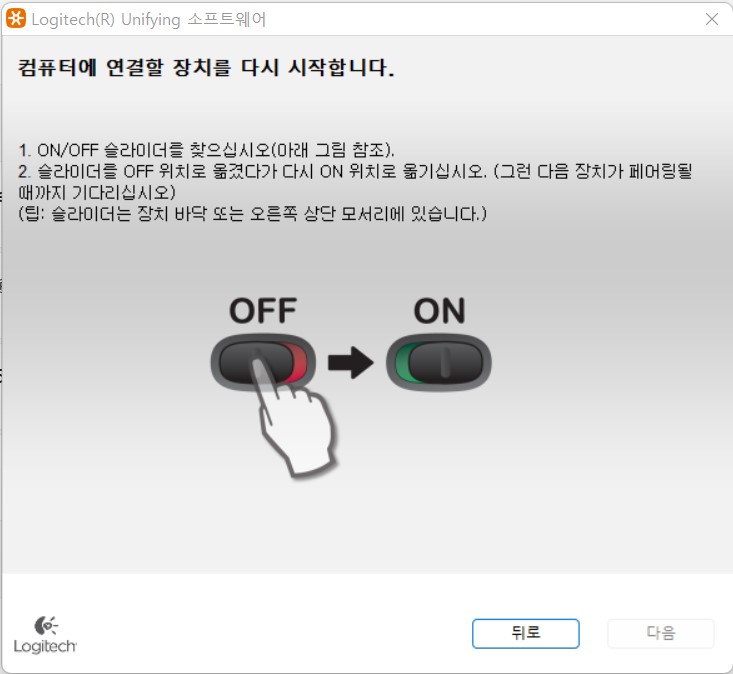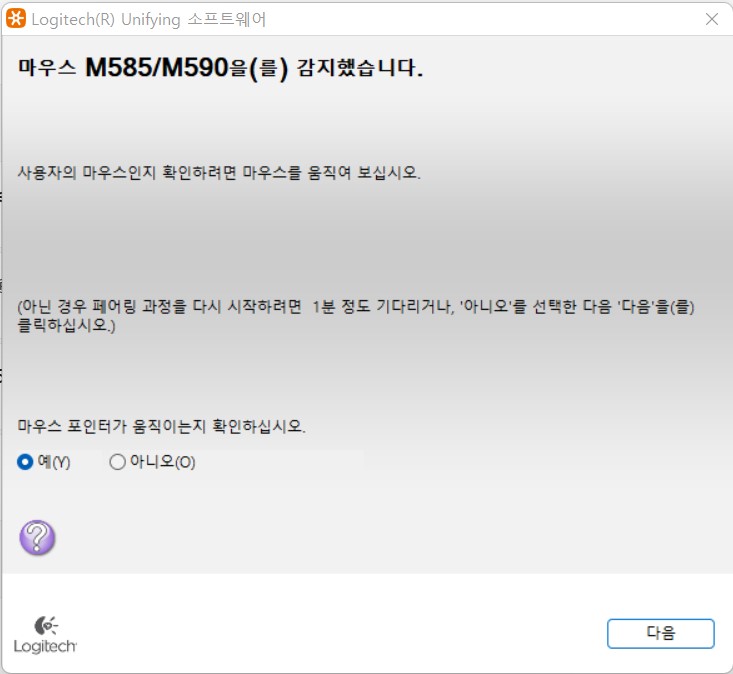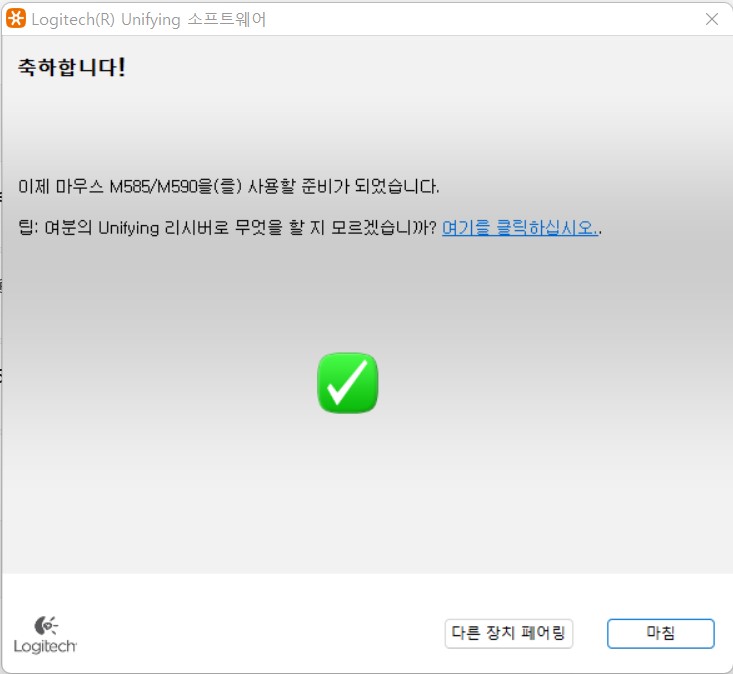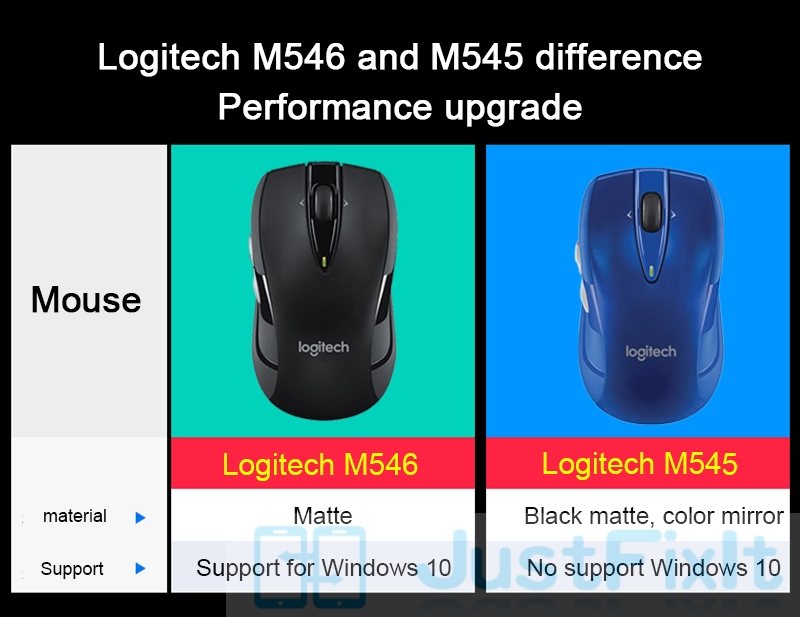Logitech M590 마우스
https://ko.aliexpress.com/store/5885410
ko.aliexpress.com
알리에서 구매한 M590리퍼 마우스
로지텍마우스의 주요 불량
1. 버튼불량
2. 마우스 케이스 불량 (고무)

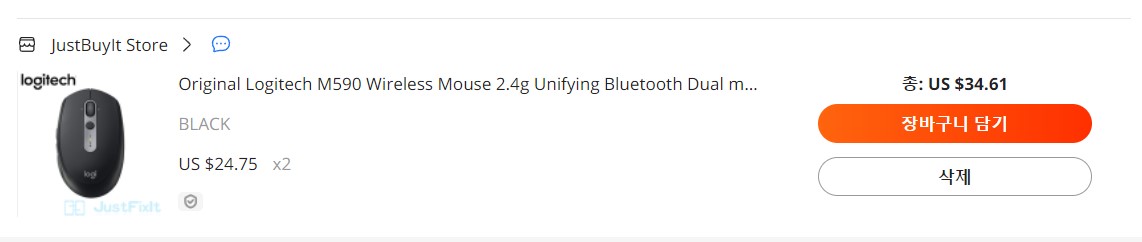
가격이 매우 저렴함
불루투스, 리시버 모두 잘 작동한다.
리퍼마우스라서 바닥에 살짝 흠이 보이긴 한다.
리퍼라서 버튼을 교체했는지 알수 없으나
저소음이긴 한데 왼쪽버튼이 오른쪽 버튼보다 소음이 있고 누르는 촉감도 좀더 강하다.
그래도 일반 마우스보다는 저소음이다.
규격
- 높이: 103mm
- 너비: 64mm
- 깊이: 40mm
- 무게(배터리 포함): 101 g
- 높이: 14.4 mm
- 너비: 18.7 mm
- 깊이: 6 mm
- 무게: 1.8 g
기술 사양
Logitech Options 소프트웨어 설치
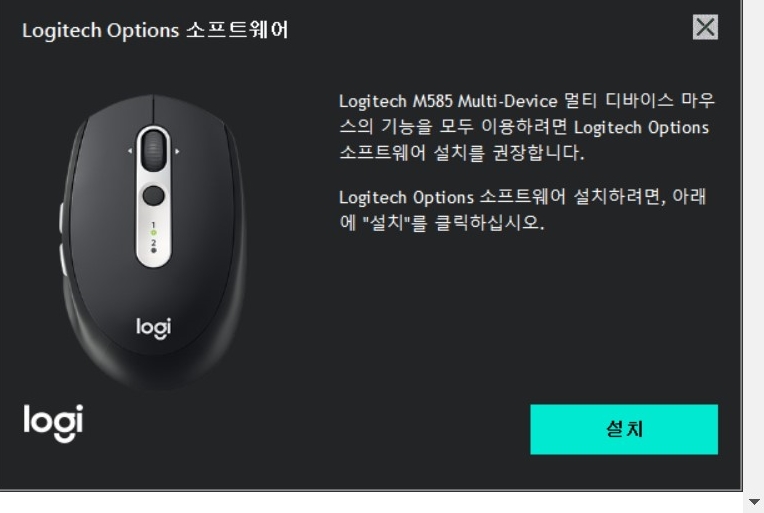
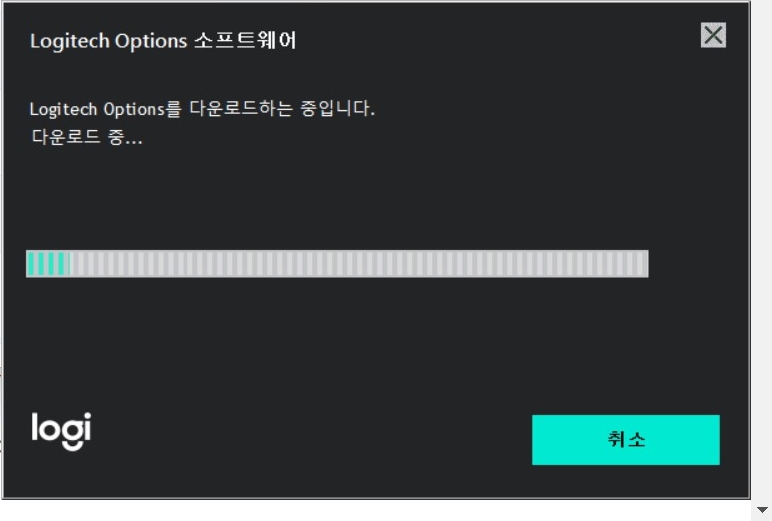
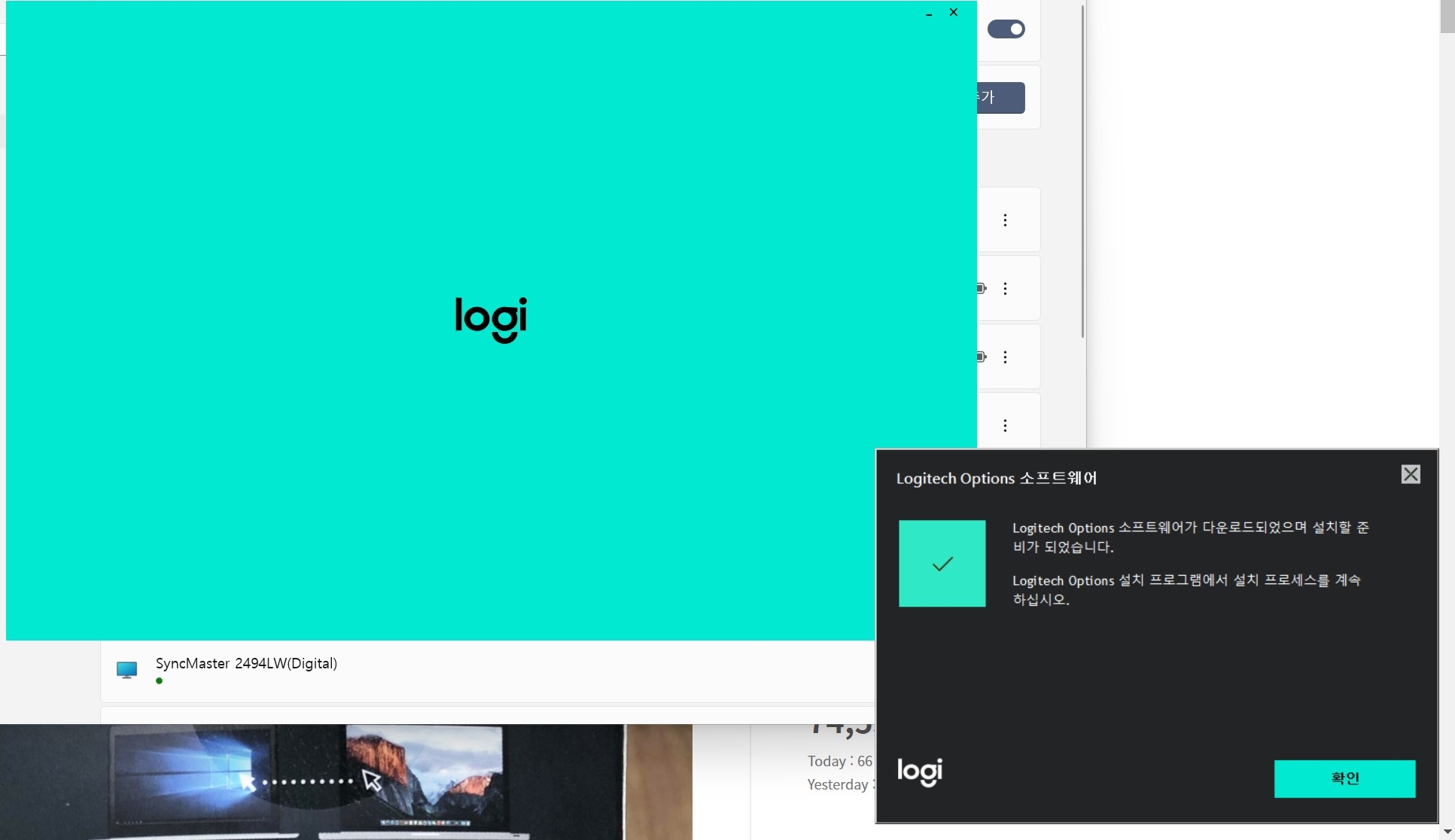
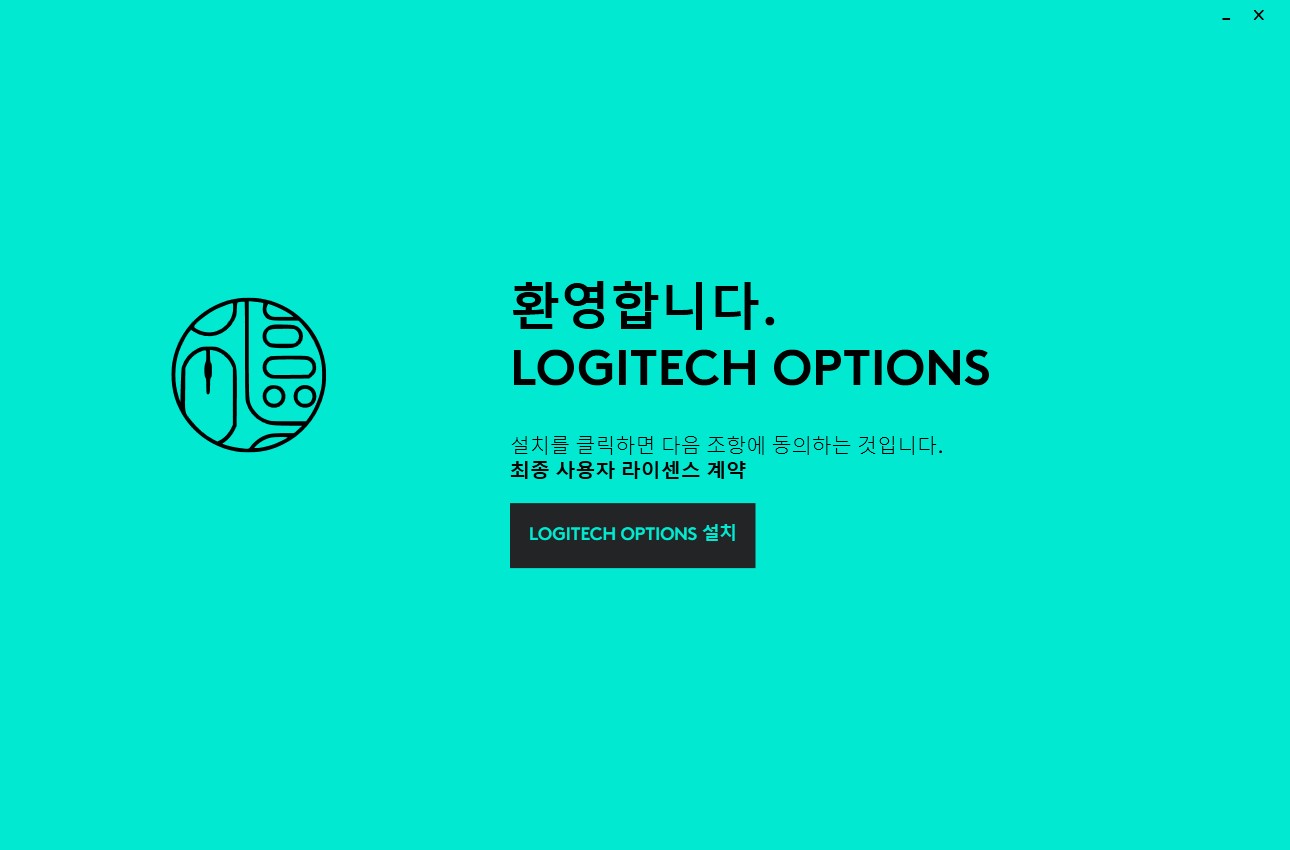
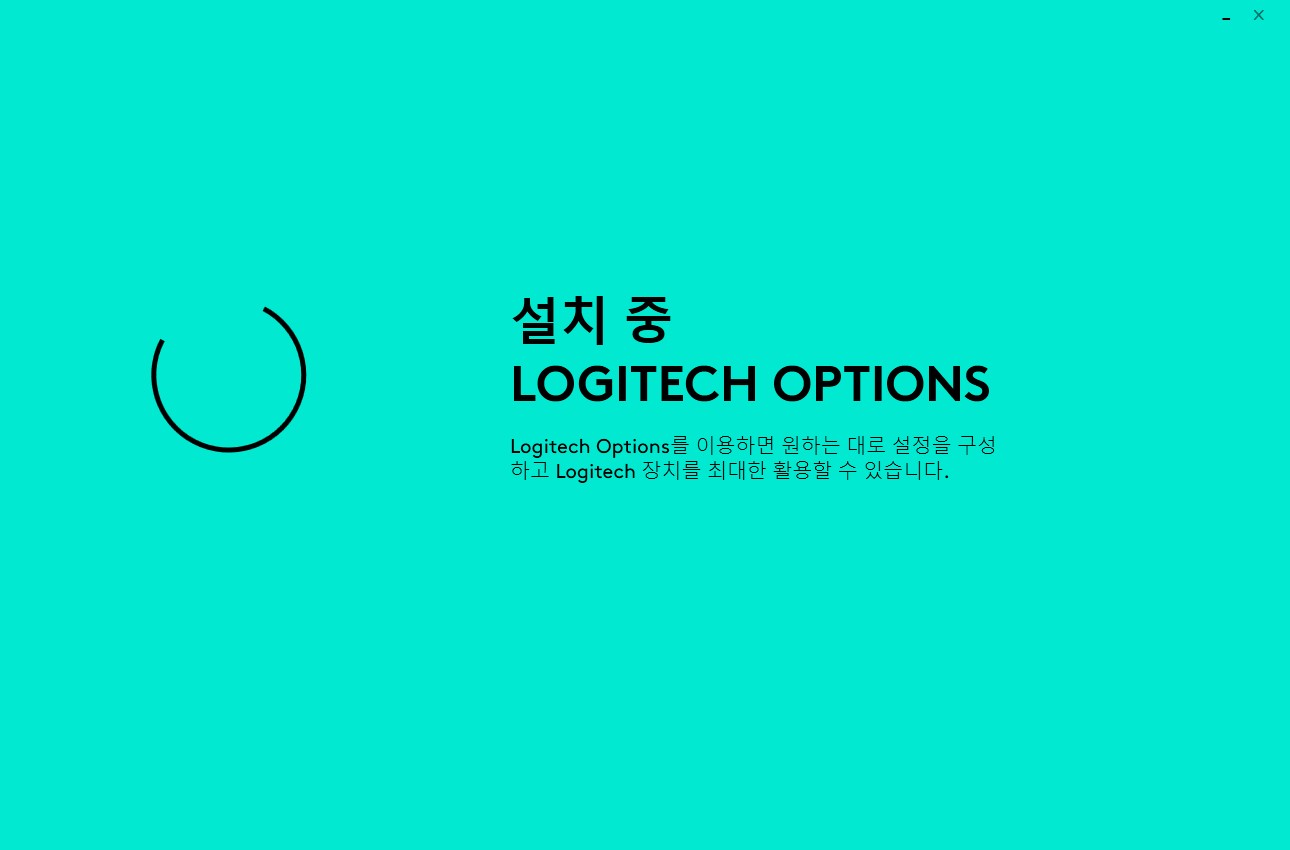
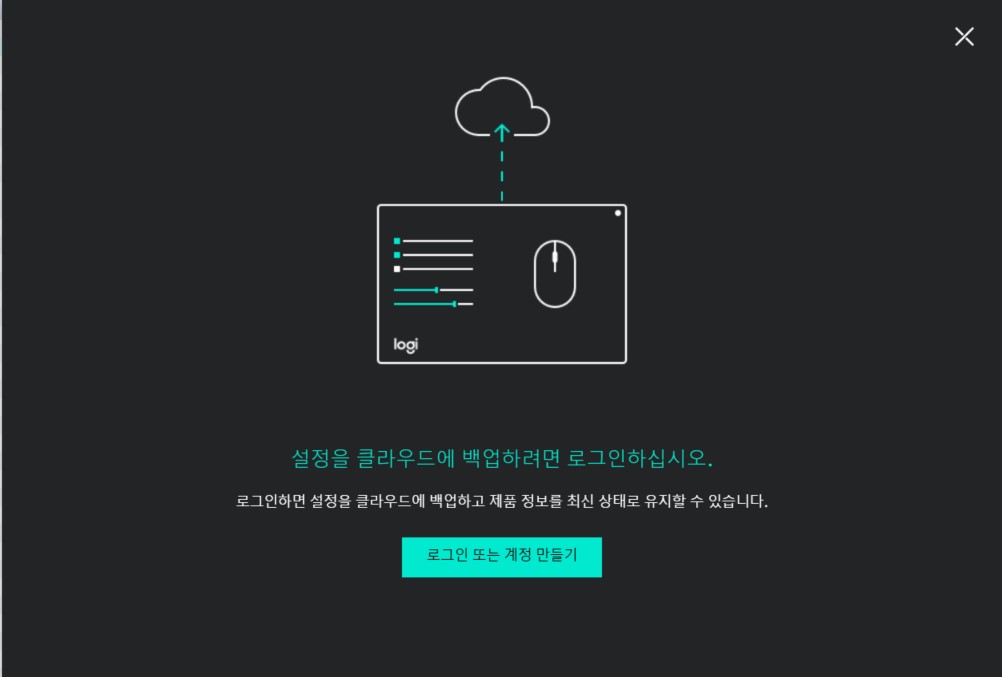

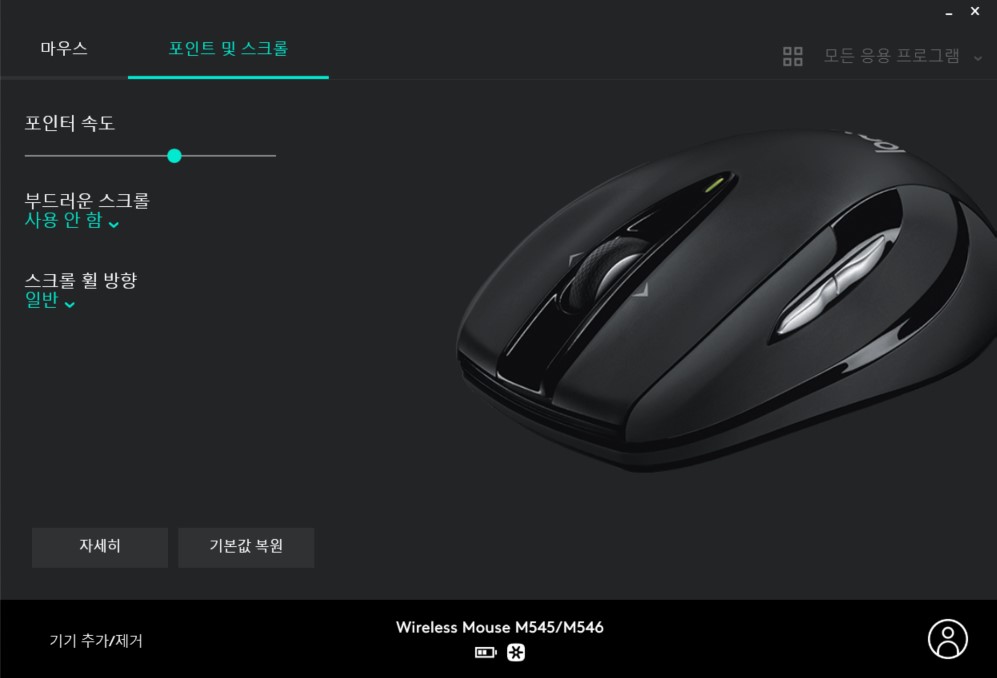
Unifying 소프트웨어로 연결하기
스위치 ON/OFF 로 반응이 없을 경우 휠위에 있는 버튼을 3초동안 눌러준후 다시 시도한다.
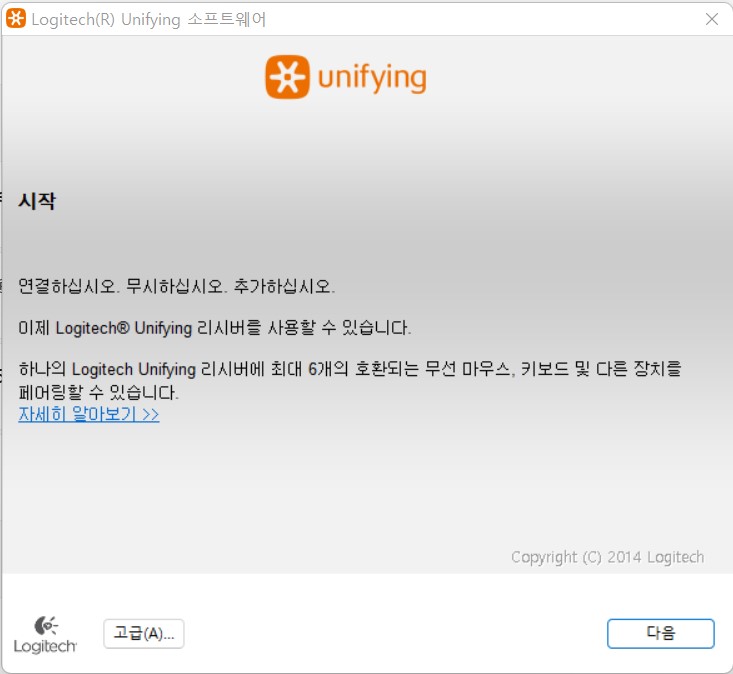
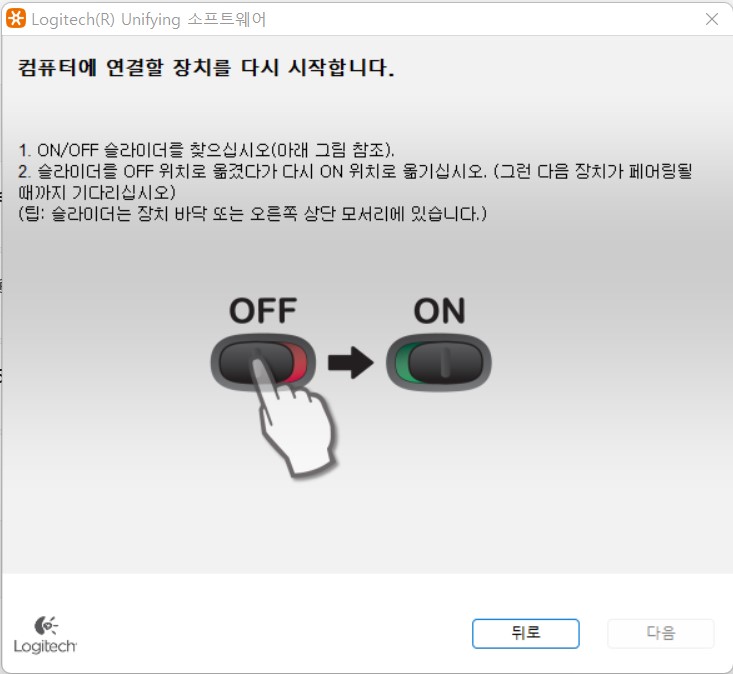
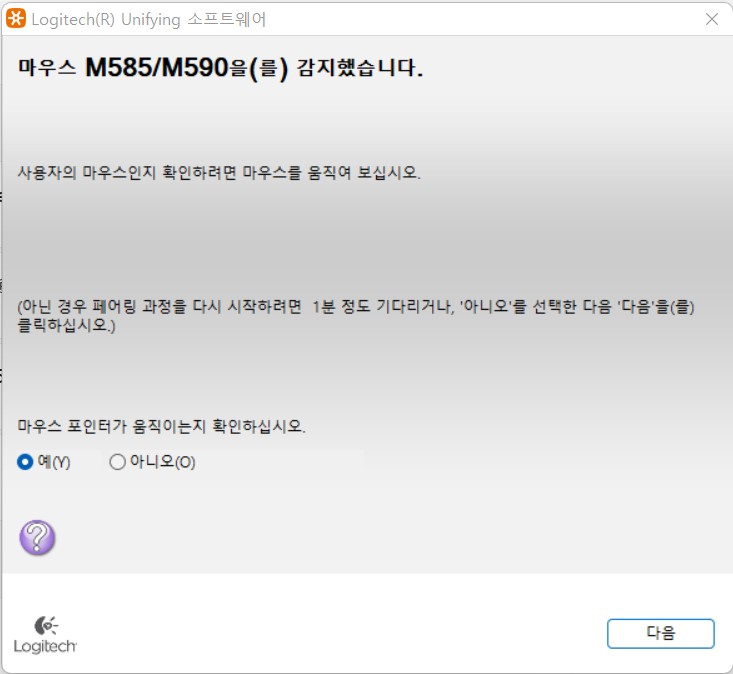
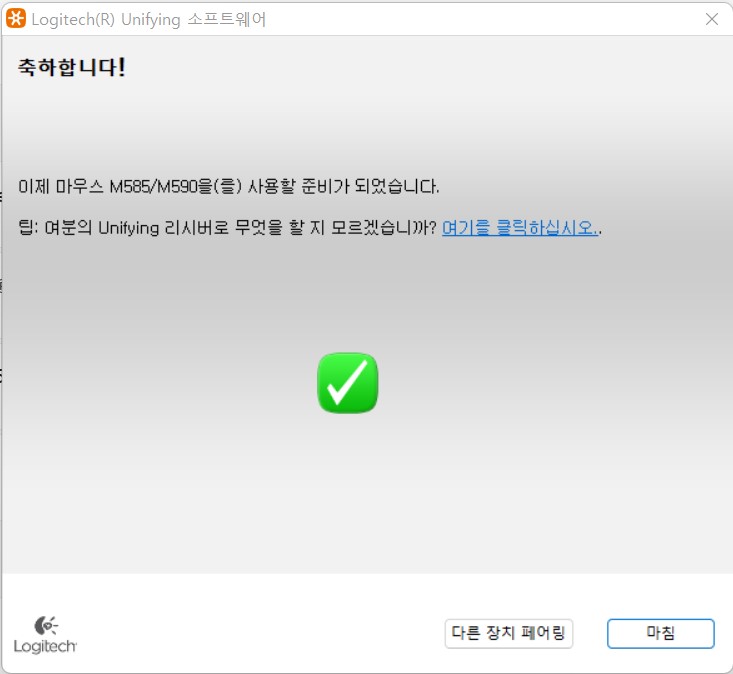
불루투스로 연결하기
1. 작업표시줄에서 불루투스아이콘을 클릭한다.
2. 불루투스 장치 추가를 선택한다.
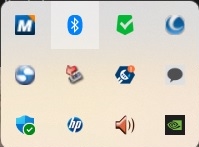
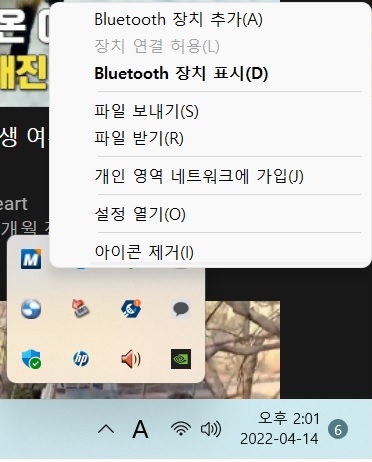
3. 첫번째 Bluetooth 마우스 키보드......등등 선택한다.
4. 불루투스 연결버튼을 3초정도 눌러주면 장치가 나타난다.
장치가 안나타나면 ON/OFF 스위치로 껏다가 다시 킨다.
장치가 나타나면 선택해준다.
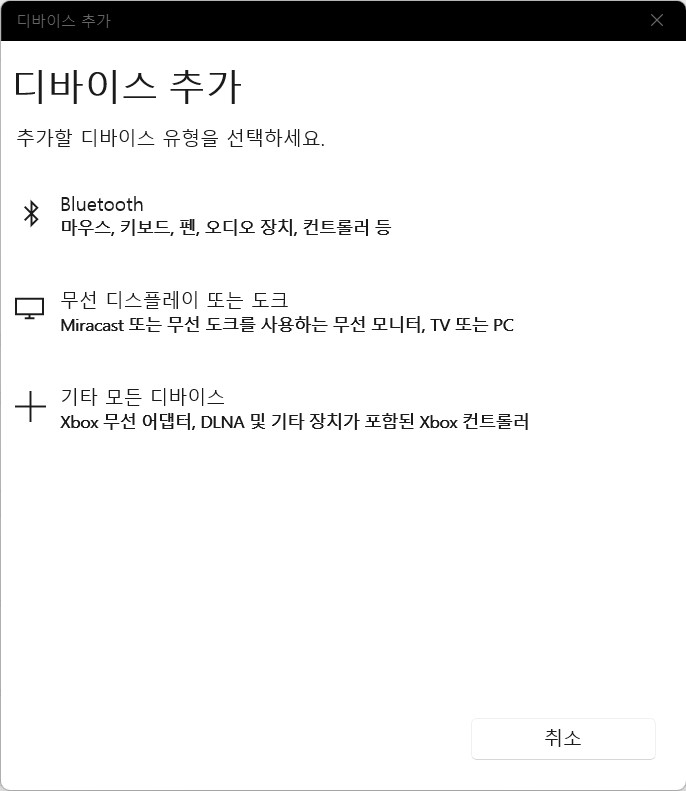
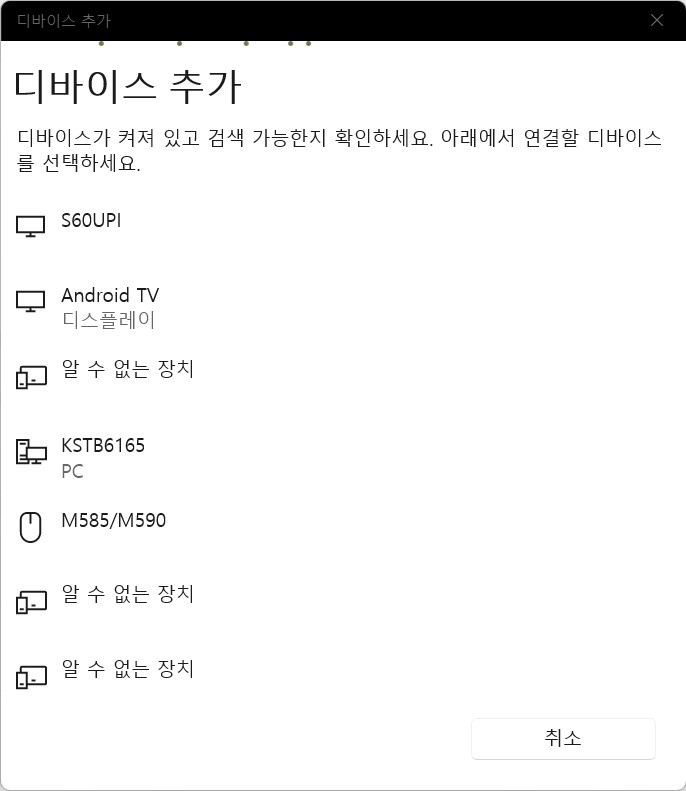
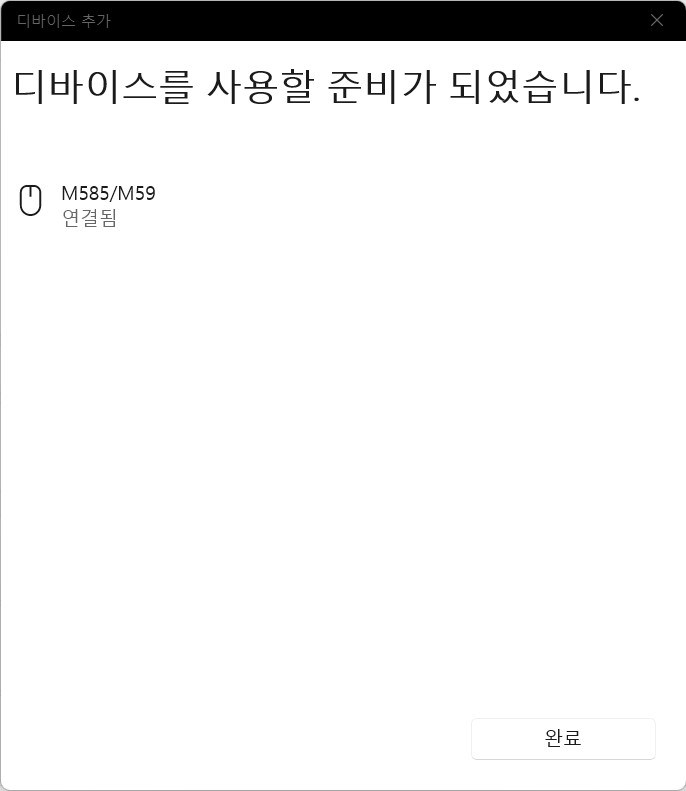
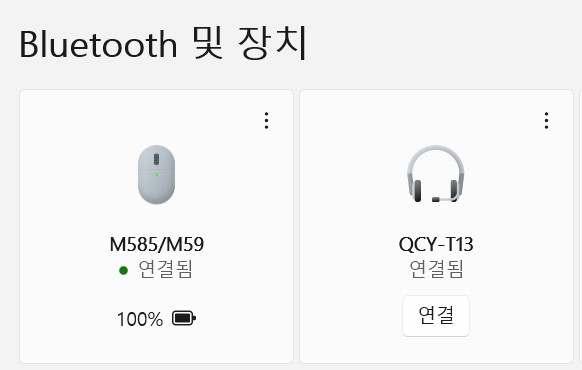
M590은 두대의 PC에 선택 연결이 가능하다.
M590은 두대의 피시에 선택 연결이 가능하다.
1번과 2번을 선택해서 연결 할 수 있다.
1번을 선택하면 1번 PC에 연결하고 2번을 선택하면 2번 PC에 연결한다.
두피시를 번갈아 가면서 사용이 가능하다.
M590은 두가지 방식으로 선택 연결이 가능 하다.
M590은 한 피시에서 리시버와 불루투스 두가지에 선택 연결할수 있다.
1번과 2번을 선택해서 연결 할 수 있다.
1번은 USB 동글 리시버에 연결하고 2번은 불루투스에 연결을 할수 있다.
1번을 선택하면 유니파잉 리시버에 연결하고 2번을 누르면 불루투스에 연결한다.
두가지 방식에 선택 연결할 수 있다.




















광고==============================================================================












'리뷰&리뷰' 카테고리의 다른 글
| 라익미 울트라 D5501L 4K HDR IPS 55인치 TV (0) | 2022.11.23 |
|---|---|
| 고장난 모니터의 USB 허브보드 재활용 (0) | 2022.04.16 |
| Deepcool 루시퍼(Lucifer) 쿨러용 LGA1700 브라켓 (0) | 2022.01.07 |
| 필립스 BDM4065UC 모니터 LED 백라이트 교체 (0) | 2021.11.15 |
| I5 6400 ECS H110M4-C3V 매인보드(LGA1151)에 Windows11 설치하기 (1) | 2021.09.17 |